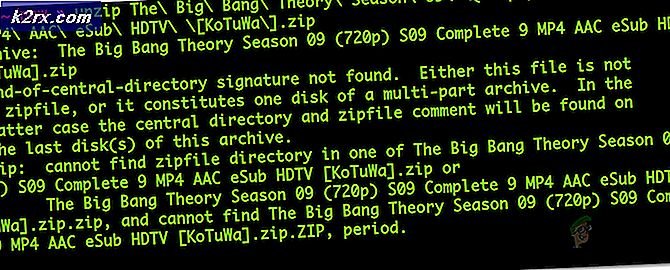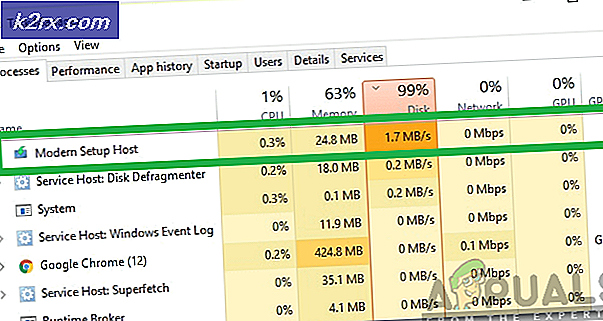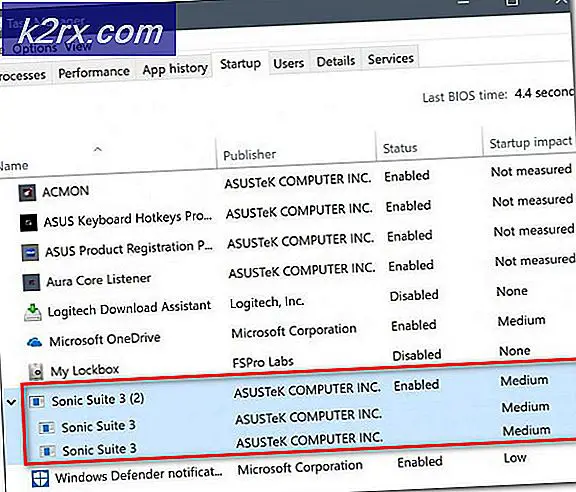Office 2010, Office 2013 veya Office 2016'dan Yazdırırken Bulunamayan Hata Başvuru Kaynağı Nasıl Onarılır
Bazı Office kullanıcıları, belgeleri ev veya iş yazıcılarıyla yazdırmaya çalıştıklarında, referans alanının tamamen kaybolduğundan ve tüm referans metninin "Hata Referans Kaynağı Bulunamadı". Bunun Word ile gerçekleştiği bildiriliyor. Office 2010, Office 2013 ve Office 2016 dahil olmak üzere çeşitli Office sürümlerinde Windows 7, Windows 8.1 ve Windows 10'da ortaya çıktığı bildirildiğinden, bu sorun belirli bir Windows veya Office sürümüne özel değildir.
Hata Referans Kaynağı Bulunamadı hatasına neden olan nedir?
Bu sorunu, çeşitli kullanıcı raporlarına ve bu sorunu gidermek veya çözmek için yaygın olarak kullanılan onarım stratejilerine bakarak araştırdık. Araştırmalarımıza göre, bu hata mesajını tetiklediği bilinen birkaç olası farklı suçlu var:
Durumunuz benzerse ve bu sorunu tam olarak çözmekte zorlanıyorsanız, bu makale size sorunu çözmenize yardımcı olacak birkaç sorun giderme adımı sağlayacaktır. Aşağıda, benzer durumdaki diğer kullanıcıların başarıyla kullandığı bir dizi yöntem keşfedeceksiniz. Aslında, aşağıda belirtilen her yöntemin en az bir kullanıcı tarafından etkili olduğu onaylanmıştır.
Mümkün olduğunca verimli kalabilmek için, verimlilik ve zorluk derecesine göre sıralandıkları için yöntemleri sunuldukları sırayla takip etmenizi tavsiye ederiz. Olası her senaryoyu kapsamaya çalıştığımız için bunlardan biri sorunu çözmek zorunda.
Yöntem 1: Yazdırmadan önce alanları kilitleme (geçici düzeltme)
Belgeyi hızlı ve hızlı bir şekilde yazdırmanıza olanak tanıyan geçici bir düzeltme arıyorsanız,Hata Referans Kaynağı Bulunamadıbelgeyi yazdırmadan önce alanı kilitleyerek. Aynı sorunu çözmeye çalışan birkaç kullanıcı, bu sorunun sorunu aşmalarına izin vermede etkili olduğunu bildirdi.
Not: Bu düzeltmenin yalnızca bir geçici çözüm olduğunu ve hata mesajını tetikleyen temeldeki sorunu gidermediğini unutmayın. Uygulanabilir bir çözüm arıyorsanız (geçici çözüm değil), aşağıdaki sonraki yönteme geçin.
Belgeleri yazdırmadan önce alanları kilitlemeyle ilgili hızlı bir kılavuz:
- Belgeyi Word uygulamanızda açın.
- Tüm belgeyi şu tuşa basarak seçin: Ctrl + A veya farenizi kullanarak.
- Belgenin tamamı seçildikten sonra Ctrl + F11 çapraz referans (REF) alanlarını kilitlemek için.
- Çapraz referans alanları kilitlendiğinde şu adrese gidin: Dosya (üstteki şerit çubuğu kullanarak) ve tıklayın Yazdır.
- Belge fiziksel olarak yazdırıldıktan sonra,Hata Referans Kaynağı Bulunamadımesaj çözüldü.
Hala aynı mesajı görüyorsanız veya kalıcı bir düzeltme arıyorsanız, aşağıdaki sonraki yönteme geçin.
Yöntem 2: Tüm bozuk başvuruları el ile kaldırma
Çapraz referans (REF) alanlarıyla uğraşıyorsanız, muhtemelen yer imleri belgeden silinmiş olduğu için sorunla uğraşıyorsunuzdur. Bu durumda, en etkili düzeltme, düzeltmelerin kilidini açmak ve ardından artık hata içermeyene kadar bunları güncellemektir.
İşte bunun nasıl yapılacağına dair hızlı bir kılavuz:
- Önce, tüm metni seçin Ctrl + A. Tüm metin seçildikten sonra, F9 alanların kilidini açmak için.
- Alanların kilidi açıldıktan sonra, bozuk içeriğe atıfta bulunulan tüm metni gözden geçirmek için zaman ayırın.
- Bunu yaptıktan sonra değişiklikleri kaydedin ve şuraya gidin: Dosya> Yazdır ve hatanın çözülüp çözülmediğini görmek için belgeyi yazdırın.
EğerHata Referans Kaynağı Bulunamadıhata mesajı hala devam ediyor veya farklı bir düzeltme arıyorsanız, aşağıdaki sonraki yönteme geçin.
Yöntem 3: Kutools for Word aracını kullanma
Bir Word eklentisi yüklemek istiyorsanız, bozuk dosyalarınızı silmenin çok daha kolay bir yolu var. Çapraz referans alanlar. Çok fazla bozuk alanınız varsa sorunun düzeltilmesini çok kolaylaştırdığı için bu çözümler tercih edilmelidir.
Bu kısayolu kullanmak için Kutools for Word'ü yüklemeniz gerekir - işinizi kolaylaştıracak araç gruplarını içerir. İşte kullanmayla ilgili hızlı bir kılavuz Kutools for Word Çapraz Referans hatalarını düzeltmek için:
- Bu bağlantıyı (burada) ziyaret edin veÜcretsiz indirin Kutools for Word yükleyicisini indirmek için düğme.
- Yürütülebilir kurulum dosyasına çift tıklayın ve eklentiyi Word uygulamanıza yüklemek için ekrandaki talimatları izleyin. Kurulum tamamlandığında bilgisayarınızı yeniden başlatın.
- Bir sonraki sistem başlangıcında, Word'ü açın ve yeni görünen menüye gidin. Kurumsal> Daha fazla ve tıklayın Hata Çapraz Referanslar.
- Kısa bir süre sonra, nerede kaç tane hata bulunduğunu belirten bir iletişim kutusu alacaksınız. Metni silmek isteyip istemediğinize karar verin ve Tamam mı çözmek için Çapraz referans hatalar.
- Birkaç saniye içinde tüm bozuk referanslarınız çözülecektir.
Bu, sorunu çözmenize izin vermediyse, aşağıdaki son yönteme geçin.
Yöntem 4: Office yüklemesini onarma
Görünüşe göre, bu belirli sorun, Office kurulumundaki dosyalar bozulmuşsa da ortaya çıkabilir. Etkilenen birkaç kullanıcı, Office yüklemesini onardıktan sonra sorunun çözüldüğünü bildirdi. Bunu yaptıktan ve bilgisayarlarını yeniden başlattıktan sonra, belgeyi yazdırmak artıkHata Referans Kaynağı Bulunamadıİleti.
İşte Office kurulumunu onarmak için hızlı bir kılavuz:
- Basın Windows tuşu + R açmak için Çalıştırmak iletişim kutusu. Ardından yazın "Appwiz.cpl" ve bas Giriş açmak için Programlar ve Özellikler ekran.
- İçinde Programlar ve Özellikler ekranında, uygulamalar listesinde aşağı kaydırın ve ofis kurulumunuzu bulun.
- Gördüğünüzde, üzerine sağ tıklayın ve seçin Değişiklik.
- Onarım isteminde, şunu seçin: Hızlı Onarımve tıklayın Tamir etmek buton. Ardından işlemin tamamlanmasını bekleyin.
- Onarım sırası tamamlandığında, bilgisayarınızı yeniden başlatın ve sorunun bir sonraki başlangıçta çözülüp çözülmediğine bakın.
- Sorun hala çözülmediyse, Çevrimiçi Onarım bunun yerine yöntem.